局域网内,域内,两台台式机,一台是win7企业版sp1 32位系统,安装hp 4520打印机驱动,安装到第二步提示“0x000005b3 ”错误,安装失败。一台是win7 企业版 sp1 64位系统,安装hp 4520打印机驱动,安装到第二步,无法继续,一直在转圈。
网络打印机:HP 4520型号。
两台电脑均安装了360天擎,无管理员密码,无法关闭。
查找了网上各种问题总结方法:
1、杀毒软件导致:我这应该不是。
2、服务“print spool”:设置成自动并启动。
3、win10系统的两个服务:device install和device management两个服务重启,设成自动并启动。
3、windows/system32下出现65535个文件名类似“setxxx.tmp”文件,应该删除之,来自文章《0x000005b3 and 0x000003eb errors when installing HP 3550n LaserJet printer. 》(https://social.technet.microsoft.com/Forums/windows/en-US/863e4004-f117-4f4f-b71b-f5b018ef2d47/0x000005b3-and-0x000003eb-errors-when-installing-hp-3550n-laserjet-printer?forum=itprovistaprinting)。
4、清空C:WindowsSystem32DriverStoreTemp下的临时文件;
5、将C:WindowsSystem32DriverStoreFileRepository下的以hpxxxx开头的文件夹(一般是hp+打印机型号数字)删除后重启系统。
6、删除C:WindowsSystem32spoolPRINTERS下所有文件;
最后在做了5后,错误从“0x000005b3 ”变成了“参数无效”。
参数无效问题,应该等同于错误“0x00000057”,从驱动安装界面安装显示参数无效,从添加打印机界面最后提示“0x00000057”。
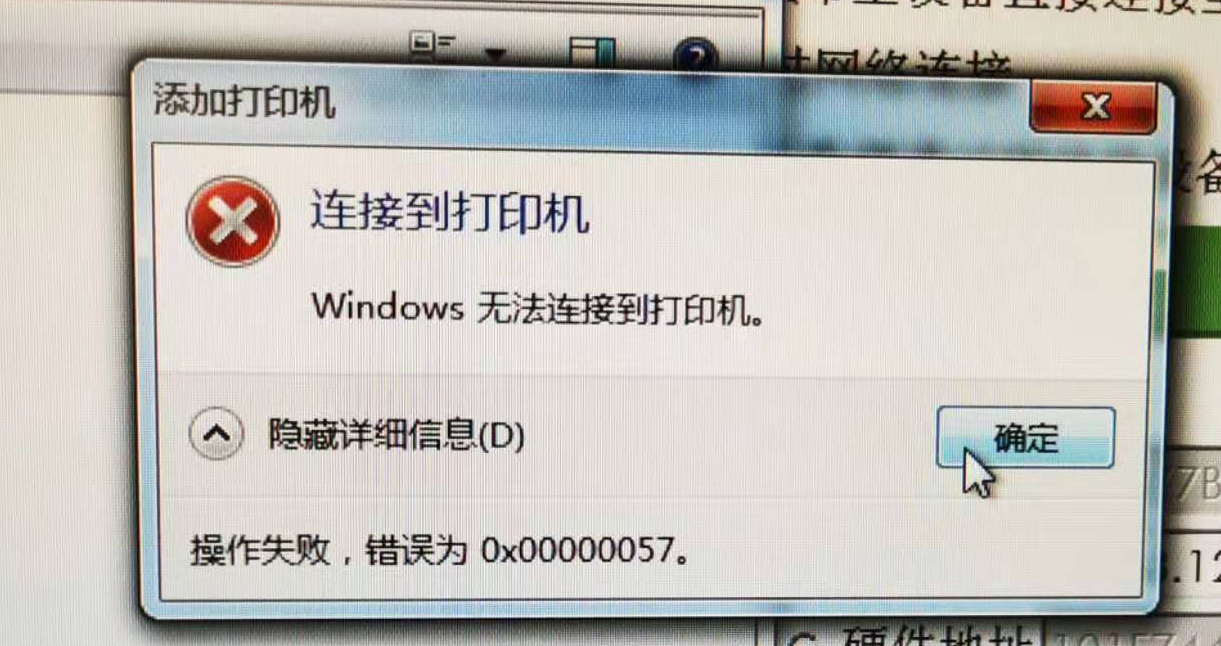
最后参考了下面这个hp网站上hp技术人员的思路:
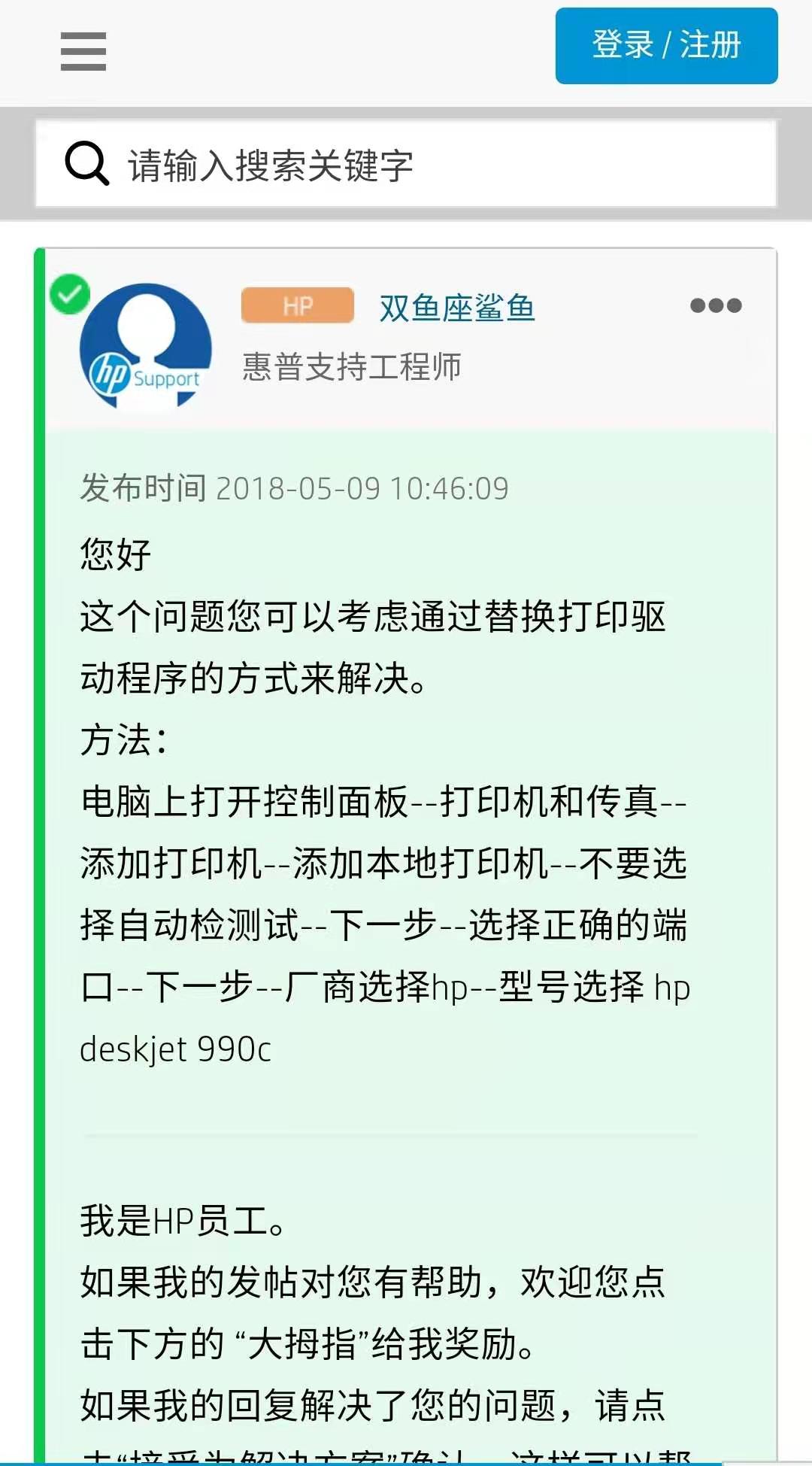
最后解决方法:
在控制面板-设备和打印机界面上,右键点击空白处,右键菜单“添加打印机”,然后选择本地打印机,然后选择端口,选择之前安装失败的那个网络打印机端口(这步最重要,因为虽然安装失败了,但端口已经增加完了,且是正确的),然后选择厂家为“HP”,然后选择一个相近的型号“4050”,然后安装驱动,安装完后就可以正常使用了。
总结:
其实驱动里面端口配置是没问题的,后续执行inf文件出现了错误,导致失败。那么就安装个相近的驱动,还使用原来的端口。